Interpretar LEDs de diagnóstico do painel frontal do POST e códigos sonoros. HP Compaq dc5800 Microtower PC, Compaq dc5800 Small Form Factor PC
Add to My manuals79 Pages
advertisement
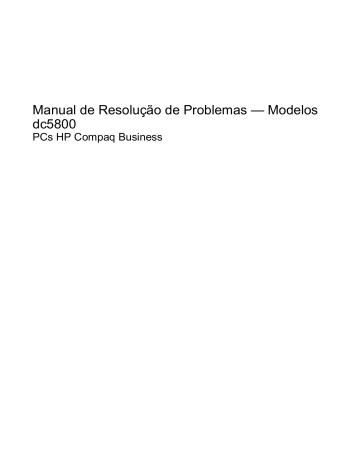
Interpretar LEDs de diagnóstico do painel frontal do POST e códigos sonoros
Esta secção abrange os códigos de LED do painel frontal, assim como os códigos sonoros que poderão ocorrer antes ou durante o teste de arranque (POST), que não têm necessariamente um código de erro ou uma mensagem de texto associada.
AVISO!
Quando o computador está ligado numa fonte de alimentação CA, existe sempre tensão na placa de sistema. Para reduzir o risco de ferimentos pessoais causados por choque eléctrico e/ou superfícies quentes, certifique-se de que desliga o cabo de alimentação da tomada de parede e deixa os componentes internos do sistema arrefecer antes de lhes tocar.
Procure o LED na placa de sistema. Se o LED estiver iluminado, o sistema ainda tem energia. Desligue o computador e remova o cabo de alimentação antes de continuar.
NOTA: Se os LEDs de um teclado PS/2 estiverem intermitentes, verifique se os LEDs situados no painel frontal do computador também estão intermitentes e consulte a tabela seguinte para determinar os códigos de LED do painel frontal.
As acções recomendadas na tabela a seguir apresentada estão listadas pela ordem com que devem ser executadas.
Nem todas as luzes de diagnóstico e códigos sonoros estão disponíveis em todos os modelos.
Tabela A-2 LEDs de diagnóstico do painel frontal e códigos sonoros
Actividade Sinais sonoros
Causa possível Acção recomendada
LED de alimentação verde aceso.
LED de alimentação verde intermitente, a piscar com intervalos de dois segundos.
Nenhum
Nenhum
Computador ligado.
Nenhum
LED de alimentação vermelho, a piscar duas vezes com intervalos de um segundo, seguido de uma pausa de dois segundos. O sinal sonoro pára após cinco repetições, mas os
LEDs continuam até o problema estar resolvido.
2
LED de alimentação vermelho, a piscar cinco vezes com intervalos de um segundo, seguido de uma pausa de dois segundos. O sinal sonoro pára
3
Computador em modo de suspensão de RAM
(apenas em determinados modelos) ou modo de suspensão normal.
Nenhuma requerida. Prima qualquer tecla ou mova o rato para activar o computador.
Protecção térmica do processador activada:
Uma ventoinha pode estar bloqueada ou parada.
1.
Certifique-se de que os ventiladores do computador não estão bloqueados e que a ventoinha de arrefecimento do processador está a funcionar.
OU
O dissipador de calor/ ventoinha não está correctamente ligado ao processador.
2.
Abra a tampa, prima o botão de alimentação e verifique se a ventoinha do processador está a funcionar. Se a ventoinha do processador não estiver a funcionar, assegure-se de que o respectivo cabo está ligado à ficha da placa de sistema.
3.
Se a ventoinha estiver ligada mas não funcionar, substitua o conjunto dissipador de calor/ventoinha.
O processador não está instalado (não é indicador de um processador danificado).
4.
Contacte um revendedor ou fornecedor de serviços autorizado.
1.
Verifique se o processador está instalado.
2.
Volte a encaixar o processador.
PTPT Interpretar LEDs de diagnóstico do painel frontal do POST e códigos sonoros 63
Tabela A-2 LEDs de diagnóstico do painel frontal e códigos sonoros (continuação)
Actividade Sinais sonoros
Causa possível Acção recomendada após cinco repetições, mas os
LEDs continuam até o problema estar resolvido.
LED de alimentação vermelho, a piscar quatro vezes com intervalos de um segundo, seguido de uma pausa de dois segundos. O sinal sonoro pára após cinco repetições, mas os
LEDs continuam até o problema estar resolvido.
4
LED de alimentação vermelho, a piscar cinco vezes com intervalos de um segundo, seguido de uma pausa de dois segundos. O sinal sonoro pára após cinco repetições, mas os
LEDs continuam até o problema estar resolvido.
5
LED de alimentação vermelho, a piscar seis vezes com intervalos de um segundo, seguido de uma pausa de dois segundos. O sinal sonoro pára após cinco repetições, mas os
LEDs continuam até o problema estar resolvido.
6
LED de alimentação vermelho, a piscar sete vezes com intervalos de um segundo, seguido de uma pausa de dois segundos. O sinal sonoro pára após cinco repetições, mas os
LEDs continuam até o problema estar resolvido.
7
Falha de alimentação (a fonte de alimentação está sobrecarregada).
1.
Abra a tampa e certifique-se de que o cabo de alimentação de 4 ou 6 fios está ligado ao conector da placa de sistema.
2.
Verifique se algum dispositivo está a causar o problema, retirando TODOS os dispositivos ligados (como, por exemplo, unidades de disco rígido, de disquetes ou de leitura óptica e placas de expansão). Ligue o sistema. Se o sistema iniciar o POST, desligue o computador, substitua um dispositivo de cada vez e repita este procedimento até ocorrer uma falha.
Substitua o dispositivo que está a causar a falha. Continue a adicionar dispositivos, um de cada vez, para se assegurar que estão todos a funcionar correctamente.
Erro de memória prévídeo.
3.
Substitua a fonte de alimentação.
4.
Substitua a placa de sistema.
CUIDADO: Para evitar danos nos DIMMs ou na placa de sistema, desligue o cabo de alimentação do computador antes de tentar encaixar, instalar ou remover um módulo DIMM.
1.
Volte a colocar os DIMMs.
2.
Substitua os DIMMs, um de cada vez, para isolar o módulo com defeito.
3.
Substitua a memória de outro fabricante pela memória da HP.
4.
Substitua a placa de sistema.
Erro de gráficos pré-vídeo. Para sistemas com placa gráfica:
1.
Reinstale a placa gráfica.
2.
Substitua a placa gráfica.
3.
Substitua a placa de sistema.
Para os sistemas com gráficos integrados, substitua a placa de sistema.
Falha na placa de sistema
(falha detectada na ROM, antes da placa de vídeo).
Substitua a placa de sistema.
64 Apêndice A Mensagens de erro do POST PTPT
PTPT
Tabela A-2 LEDs de diagnóstico do painel frontal e códigos sonoros (continuação)
Actividade Sinais sonoros
Causa possível Acção recomendada
LED de alimentação vermelho, a piscar oito vezes com intervalos de um segundo, seguido de uma pausa de dois segundos. O sinal sonoro pára após cinco repetições, mas os
LEDs continuam até o problema estar resolvido.
8
LED de alimentação vermelho, a piscar nove vezes com intervalos de um segundo, seguido de uma pausa de dois segundos. O sinal sonoro pára após cinco repetições, mas os
LEDs continuam até o problema estar resolvido.
9
LED de alimentação vermelho, a piscar dez vezes com intervalos de um segundo, seguido de uma pausa de dois segundos. O sinal sonoro pára após cinco repetições, mas os
LEDs continuam até o problema estar resolvido.
10
O sistema não é ligado e os
LEDs não estão intermitentes.
Nenhum
ROM inválida baseada numa soma de verificação incorrecta.
1.
Efectue o reflash da ROM do sistema com a imagem mais recente do BIOS. Consulte a secção "Boot Block Emergency Recovery
Mode" do manual Desktop Management
Guide para mais informações
2.
Substitua a placa de sistema.
O sistema liga mas não arranca.
Placa de opção danificada.
Não é possível ligar o sistema.
1.
Verifique se o selector de tensão, localizado na parte posterior da fonte de alimentação
(nalguns modelos), está definido para a tensão correcta. A definição correcta da tensão depende da região.
2.
Desligue o cabo de energia do computador, aguarde 30 segundos e volte a ligar o cabo de energia ao computador.
3.
Substitua a placa de sistema.
4.
Substitua o processador.
1.
Verifique cada placa opcional removendo-as uma de cada vez (se existirem várias) e, em seguida, ligue o sistema para ver se a falha deixa de ocorrer.
2.
Após a placa danificada ter sido identificada, remova-a e substitua-a.
3.
Substitua a placa de sistema.
Mantenha premido o botão de alimentação por um período inferior a 4 segundos. Se a luz do LED da unidade de disco rígido for verde, o botão de alimentação está a funcionar correctamente.
Experimente o seguinte:
1.
Verifique se o selector de tensão (alguns modelos), localizado na parte posterior da fonte de alimentação (nalguns modelos), está definido para a tensão correcta. A definição correcta da tensão depende da região.
2.
Substitua a placa de sistema.
OU
Mantenha premido o botão de alimentação por um período inferior a 4 segundos. Se o LED da unidade de disco rígido não ficar verde:
1.
Verifique se a unidade está ligada a uma tomada de CA em funcionamento.
2.
Abra a tampa e verifique se o botão de alimentação está correctamente ligado à placa de sistema.
3.
Verifique se os cabos de alimentação estão correctamente ligados à placa de sistema.
Interpretar LEDs de diagnóstico do painel frontal do POST e códigos sonoros 65
Tabela A-2 LEDs de diagnóstico do painel frontal e códigos sonoros (continuação)
Actividade Sinais sonoros
Causa possível Acção recomendada
4.
Verifique se o indicador luminoso de 5 V_aux da placa de sistema está aceso. Se estiver aceso, substitua o botão de alimentação. Se o problema persistir, substitua a placa de sistema.
5.
Se a luz 5 V_aux na placa do sistema não estiver acesa, remova as placas de expansão, uma de cada vez, até que se acenda a luz 5 V_aux na placa do sistema.
Se o problema persistir, substitua a fonte de alimentação.
66 Apêndice A Mensagens de erro do POST PTPT
B Segurança da palavra-passe e reposição da CMOS
Este computador suporta funcionalidades de palavra-passe de segurança, que poderão ser estabelecidas através do menu Computer Setup Utilities (Utilitários da configuração do computador).
Este computador suporta duas funcionalidades de palavra-passe de segurança estabelecidas através do menu Computer Setup Utilities: palavra-passe de configuração e palavra-passe de activação.
Quando estabelecer apenas uma palavra-passe de configuração, será possível a qualquer utilizador aceder a todas as informações no computador, excepto ao Computer Setup. Quando estabelecer apenas uma palavra-passe de activação, esta será necessária para aceder ao Computer Setup e a quaisquer outras informações no computador. Quando estabelecer ambas as palavras-passe, só a palavra-passe de configuração irá conceder acesso ao Computer Setup (programa de configuração do computador).
Quando forem definidas ambas as palavras-passe, será possível utilizar também a palavra-passe de configuração em vez da palavra-passe de activação, como substituição para iniciar sessão no computador. Trata-se de uma funcionalidade útil para um administrador da rede.
Se se esquecer da palavra-passe do computador, pode limpar essa palavra-passe para conseguir aceder às informações contidas no computador, repondo o jumper da palavra-passe.
CUIDADO: Ao premir o botão CMOS irá repor as predefinições dos valores CMOS. É importante fazer uma cópia de segurança das definições da CMOS do computador antes de efectuar a reposição, no caso de voltarem a ser necessárias. É fácil efectuar a cópia de segurança através do Computer Setup.
Consulte o Manual do Utilitário Computer Setup (F10) para obter informações sobre a cópia de segurança das definições CMOS.
PTPT 67
advertisement
Related manuals
advertisement
Table of contents
- 7 Funcionalidades de diagnóstico do computador
- 7 HP Insight Diagnostics
- 7 Aceder ao HP Insight Diagnostics
- 8 Separador Survey
- 10 Separador Test
- 11 Separador Status
- 11 Separador Log
- 11 Separador Help
- 12 Guardar e imprimir informações no HP Insight Diagnostics
- 12 Descarregar a última versão do HP Insight Diagnostics
- 12 Proteger o software
- 14 HP Backup and Recovery Manager
- 15 Resolução de problemas sem diagnóstico
- 15 Segurança e conforto
- 15 Antes de contactar o suporte técnico
- 17 Sugestões úteis
- 18 Resolver problemas gerais
- 22 Resolver problemas de alimentação
- 24 Resolver problemas de disquetes
- 27 Resolver problemas na unidade de disco rígido
- 31 Resolver problema de leitores de cartões multimédia
- 33 Resolver problemas de visualização
- 38 Resolver problemas de áudio
- 40 Resolver problemas na impressora
- 41 Resolver problemas no teclado e no rato
- 43 Resolver problemas de instalação de hardware
- 46 Resolver problemas de rede
- 49 Resolver problemas de memória
- 51 Resolver problemas no processador
- 52 Resolver problemas no CD-ROM e DVD
- 54 Resolver problemas na Drive Key
- 56 Resolver problemas de componentes do painel frontal
- 57 Resolver problemas de acesso à Internet
- 59 Resolver problemas no software
- 60 Contactar o Suporte a clientes
- 61 Mensagens de erro do POST
- 62 Códigos numéricos e Mensagens de texto do teste de arranque (POST)
- 69 Interpretar LEDs de diagnóstico do painel frontal do POST e códigos sonoros
- 73 Segurança da palavra-passe e reposição da CMOS
- 74 Repor o jumper da palavra-passe
- 75 Limpar e repor a CMOS
- 77 Drive Protection System (DPS)
- 78 Aceder ao DPS através do Computer Setup
- 79 Índice Remissivo